
SISÄLTÖ
- 1 Kenelle Canon PIXMA MG3640 MFP on tarkoitettu?
- 2 Tärkeimmät tekniset ominaisuudet
- 3 Mistä Canon PIXMA MG3640 -ohjaimet löytyvät ja miten ne asennetaan
- 4 Tuetut käyttöjärjestelmät
- 5 Toimintatilat, nopeus
- 6 Canon PIXMA MG3640 - käyttöohjeet
- 7 Canon PIXMA MG3640: Wi-Fi ja ohjelmiston asennus
- 8 Asennusohjeet CISS Canon PIXMA MG3640 -laitteeseen
- 9 Canon PIXMA MG3640 - värikasettien täyttäminen omin käsin, onko mahdollista
- 10 Canon PIXMA MG3640 MFP - arvosteluja aidoilta asiakkailta
- 11 Kuinka ostaa Canon PIXMA MG3640 MFP, yleiskuva hinnoista ja tarjouksista
- 12 Kokonaistulos on analyysi eduista ja haitoista
Kenelle Canon PIXMA MG3640 MFP on tarkoitettu?
Valmistaja itse asettaa tämän monitoimilaitteen kotiin ja toimistoon. Mutta tämä malli on enemmän kotimainen kuin toimiva. Se on täynnä monia mielenkiintoisia ominaisuuksia, jotka lisäävät huomattavasti tulostamisen käytettävyyttä. Monitoimilaite on erityisen tärkeä aktiivisille nuorille, jotka käyttävät uusia uutuuksia täysimääräisesti. Loppujen lopuksi laite voi etänä tulostaa valokuvia Instagramista ja vaihtaa asiakirjoja pilvipalvelujen kautta. Kompaktisuuden ansiosta voit asentaa sen mihin tahansa kätevään paikkaan kotona. Kolme eri värityyppiä Canon PIXMA MG3640 - musta (musta), punainen (punainen) ja valkoinen (valkoinen) integroivat laitteen olemassa olevaan tyyliin tai muotoiluun.

Tärkeimmät tekniset ominaisuudet
Canon PIXMA MG3640 MFP on todella monitoiminen, joten sinun on ymmärrettävä sen ominaisuudet ja ominaisuudet mahdollisimman yksityiskohtaisesti. Jokaisella erillisellä "alalaitteella" (tulostin, skanneri ja kopiokone) on omat parametrit ja ominaisuudet. Mukavuuden vuoksi ne voidaan esittää taulukon muodossa:
| Parametri | Merkitys |
| Tulostin | |
| Suurin muoto | A4 |
| Kaksipuolinen tulostus | On |
| Valokuvien tulostaminen | On |
| Värien lukumäärä | 4 |
| Kasettien määrä | 2 |
| Lupa | 4800?12000 |
| Skanneri | |
| Suurin muoto | A4 |
| Värisyvyys | 48 bittiä |
| Lupa | 1200?1400 |
| Kopiokone | |
| Lupa | 1200?2400 |
| Asteikon muuttaminen | 25-400% |
| Yleistä | |
| Lokeron arkkien määrä | 100 |
| Paperin hyväksyttävä paino | 64 x 300 g / m2 |
| Kasettien resurssi | 180 sivua |
| Wi-Fi | On |
| AirPrint | On |
| Melutaso | 43,5 dB |
Ulkonäkö, muotoilu
Ensi silmäyksellä laitteesta voit ymmärtää, että siitä ei ole mahdollista löytää mitään suunnittelun iloja. Runko on valmistettu vastaavien laitteiden klassisesta muodosta. Paperinsyöttölokero, skannerin kansi ja ohjauslaatikko. Mitä muuta tarvitset edullisesta pienikokoisesta monitoimilaitteesta?

Etukannen avaaminen tuo esiin useita lokeroita ja pidikkeitä. Itse asiassa kaikki on täällä yksinkertaista. Alin lokero vastaa saapuvasta paperista ja ylin tulostamisesta. Kaikki muut ovat apuvälineitä arkkien säätämiseen. Pääkannen takana on toinen. Sen avulla voit käyttää kasettia tai poistaa juuttuneen paperin. Yläkansi peittää skannerin lasin.

Ohjausyksikkö sijaitsee sen vasemmalla puolella. On huomattava, että vaikka se ei sisällä runsaasti painikkeita, se on silti varsin informatiivinen ja intuitiivinen.
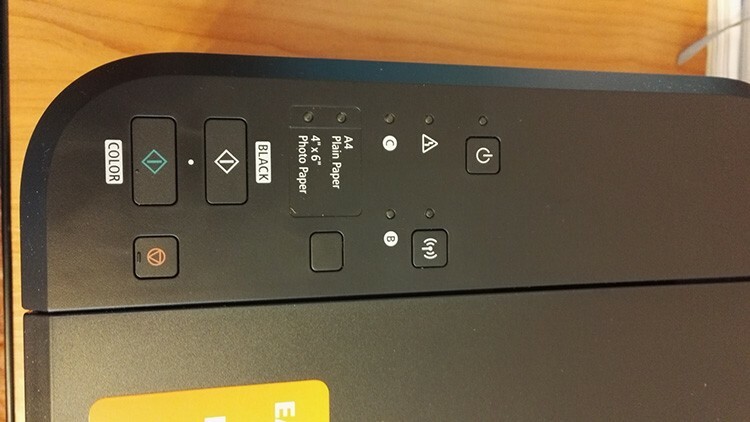
Alla on taulukko indikaattoreista ja ohjauspainikkeista, jotka esittävät erilaisia tilanteita.
| Indikaattori | Toiminnot |
| On -merkkivalo | Jos merkkivalo palaa jatkuvasti, laite toimii normaalisti ja on valmis toimimaan. Vilkkuu: Tulostus on valmisteilla tai käynnissä. Vilkkuu vuorotellen hälytysilmaisimen kanssa: Tapahtui odottamaton, kohtalokas virhe. |
| Virtanappi | Kytkee laitteen päälle ja pois päältä. |
| Langattoman Wi-Fi-merkkivalo | Palaa jatkuvasti: Yhteys verkkoon on muodostettu. Vilkkuu: Tulostus, skannaus tai verkkoasetus käynnissä. |
| Wi-Fi-painike | Asetuksen tekemiseksi sinun on pidettävä painiketta painettuna jonkin aikaa. |
| Musteen tason ilmaisimet | Syttyy tai vilkkuu jatkuvasti, kun laitteen muste on loppunut. Vasen merkkivalo vastaa värikasetista ja oikea musta. |
| Paperi -painike ja paperin merkkivalo | Merkkivalo syttyy "Paper" -painikkeen painamisen jälkeen. Niiden avulla voit määrittää sivun koon ja tulostusmateriaalin tyypin. |
| Stop -painike | Painikkeen painaminen peruuttaa kaikki käynnissä olevat toimenpiteet. Painamalla voit säätää asetuksia ja asetuksia. |
| Väri ja musta painikkeet | Aktivoi kopiointitilat - väri tai mustavalkoinen. |
| Hälytyksen ilmaisin | Hehku tai vilkkuminen ei lupaa hyvää ja osoittaa, että laitteessa on ongelma. |
Canon PIXMA MG3640 MFP -laitteen takaosa ei ole kovin mielenkiintoinen. Siinä on virta- ja USB -liittimet. Täällä on myös syöttömoduuli. Voit avata juuttuneen paperin avaamalla sen.

Tarvikkeita koskevat vaatimukset
Luonnollisesti jokainen valmistaja suosittelee vain alkuperäisten kulutustarvikkeiden käyttöä: paperia ja mustetta. Monitoimilaitteemme ei ole tässä suhteessa niin oikukas.
Mitkä patruunat sopivat tuotteelle Canon PIXMA MG3640 MFP
Vakiopatruunat on merkitty PG-440 (musta) ja CL-441 (väri). Saatavana on myös suurennettuja malleja, joissa on runsaasti mustetta. Heidän nimiinsä liite XL lisätään yksinkertaisesti. Analogien osalta löydät ne monitoimilaitteille. Keskihinta eroaa alkuperäisestä noin 300-500 ruplaa.

Mustepatruuna Canon PIXMA MG3640 -muste - kumpi valita
On syytä huomata, että monet käyttäjät täyttävät patruunat yksinään ruiskulla. Sinun tarvitsee vain ostaa muste ja ruisku. Yhteensopiva InkTec-, OCP- ja Pushkink -monitoimilaitteiden kanssa.

Mille paperille Canon PIXMA MG3640 MFP voi tulostaa?
Valmistajan ilmoittama paperin paino on 64 - 300 g / m2. Tämä tarkoittaa, että voit tulostaa melkein kaikelle - kirjekuorista tavalliseen toimistopaperiin.
CISS
MFP Canon PIXMA MG3640 tukee mahdollisuutta kytkeä jatkuva musteensyöttöjärjestelmä - CISS. Laitteen kanssa on monia yhteensopivia sarjoja. Heidän avullaan voit koota itsenäisesti asennuksen, jossa on jatkuvasti mustetta kotona. Osta CISS Canon PIXMA MG3640: lle voi olla hinnoiteltu 650-2000 ruplaa.

Huuhteluneste
Joskus tulostimen pitkän "pysähtymisen" jälkeen ilman tulostusta muste voi kuivua. Pienet kiinteät hiukkaset tukkivat myös tulostuspään suuttimet. Voit korjata ongelman huuhtelunesteillä. Niistä, jotka ovat yhteensopivia Canon PIXMA MG3640 -monitoimilaitteiden kanssa, voidaan erottaa Ink-mate tai OCP CFR. Molemmat maksavat suunnilleen saman - noin 110 ruplaa.

Mistä Canon PIXMA MG3640 -ohjaimet löytyvät ja miten ne asennetaan
Levy tarvittavalla ohjelmistolla on yleensä mukana pakkauksessa. Sieltä löytyy myös kuljettajia. Ne eivät kuitenkaan aina ole merkityksellisiä, koska valmistaja päivittää versioita säännöllisesti vakaamman ja luotettavamman toiminnan varmistamiseksi. Siksi voit aina mennä kehittäjän viralliselle verkkosivustolle ja ladata ne.
HUOMIO!
Lataa ohjaimet vain valmistajan viralliselta verkkosivustolta. Tämä auttaa estämään haittaohjelmien pääsyn tietokoneellesi.
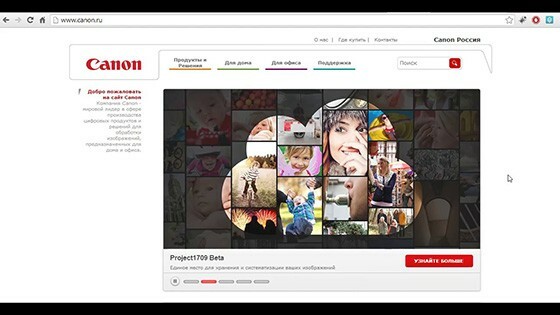
Tuetut käyttöjärjestelmät
Mielenkiintoinen tosiasia on, että Canon välittää käyttäjistään, joten ohjaimet ja ohjelmistot ovat saatavilla melkein kaikille tunnetuille järjestelmille. Sivustolta löydät aina tarvitsemasi ohjelmistot Windowsille, Macille tai Linuxille.
Toimintatilat, nopeus
Canon PIXMA MG3640 MFP toimii kolmessa tilassa: tulostin, skanneri ja kopiokone. Tulostin pystyy tuottamaan 9,9 tulosta minuutissa mustavalkoista tulostusta varten ja 5,7 tulosta minuutissa. värilliselle.

Skanneri on klassinen tasosarja. Toisin sanoen korkein A4 -kokoinen alkuperäinen asetetaan lasin päälle. Tämän jälkeen kosketusanturi lukee tiedot peräkkäin. Skannausnopeus on noin 14 sekuntia arkkia kohti.
Kopiointitila on hieman hitaampi kuin tulostin. Tyypillinen väri- ja mustavalkoinen tulostusnopeus 2,7 sivua minuutissa. Ensimmäisen valmistuneen arkin poistuminen tapahtuu aikaisintaan 20 sekunnin kuluttua. Yhdestä kopiointijaksosta voidaan luoda 21 kopiota.
Canon PIXMA MG3640 - käyttöohjeet
Kun olet purkanut uuden laitteen pakkauksesta, poista kaikki suojateipit. Ne peittävät yleensä monitoimilaitteen liikkuvat osat ja pienet ontelot - kannet, lokerot, tulostuspäät. Tämän varoituksen naiivisuudesta huolimatta on edelleen tapauksia, joissa käyttäjä unohti poistaa kalvon jonnekin tulostimen sisälle.

Sitten sinun on avattava etukansi ja kytkettävä laite kaapelilla virtalähteeseen. Virtapainikkeen painamisen jälkeen virran merkkivalon pitäisi syttyä. Jos "Hälytys" vilkkuu, on mahdollista, että kaikkia suojateippejä ei ole poistettu.

Nyt on aika asentaa kasetit. Suojakalvo on myös poistettava niistä välittömästi ennen asennusta. Heidän istuimensa ovat laitteen sisällä. Päästäksesi sinne sinun on avattava toinen etukansi ja sitten ovi oikealla. Tässä on kaksi lohkoa patruunoille: vasemmalla? tilaa väreille, oikealla - mustavalkoiselle. Aseta kasetit paikoilleen, kunnes kuulet napsahduksen. Sulje sitten kaikki kannet ja odota noin minuutti. Tämän jälkeen virran merkkivalon pitäisi syttyä. Tämä tarkoittaa, että kaikki on tehty oikein.
Canon PIXMA MG3640: Wi-Fi ja ohjelmiston asennus
Kun olet ladannut pakettiin sisältyvän asennuslevyn, järjestelmä näyttää ikkunan, jossa on kutsu aloittaa asennus. Sinun on oltava hänen kanssaan samaa mieltä. Sitten voit valita yhteyden tyypin - yksinkertaisen USB -kaapelin tai Wi -Fi -yhteyden kautta. Ensimmäinen menetelmä on melko triviaali, joten sitä ei ole järkevää kuvata, mutta toinen on mielenkiintoisempi.
Tässä polkumme on jälleen jaettu kahteen raitaan: voit yhdistää laitteen reitittimen kautta tai suoraan ilman sitä. Olemme kiinnostuneita suorasta yhteydestä. Jos Wi-Fi-merkkivalo vilkkuu, sinun on lopetettava tämä toiminto "Stop" -painikkeella. Sitten sinun on pidettävä Wi-Fi-painiketta painettuna jonkin aikaa ja odotettava, kunnes virran merkkivalo vilkkuu. Tämä on ilmoitus Wi-Fi-verkon luomisesta. Voit selvittää sen nimen (SSID) ja avaimen laitteen takapaneelista. Nimi on sama kuin tulostimen nimi ja avain on sama kuin sen sarjanumero. Saat samat tiedot paperimuodossa painamalla Wi-Fi-painiketta kerran. Nyt on vain aktivoitava uusi tulostinverkko. Voit tehdä tämän painamalla väripainatuksen nopeaa kopiointia ja sitten mustavalkoista painiketta. Nyt sinun on siirryttävä tietokoneen käyttöjärjestelmään.
Ilmoituspaneelissa sinun on napsautettava langattoman yhteyden kuvaketta. Valitse sitten luettelosta verkko, jossa on tulostimen nimi, kirjoita avain ja muodosta yhteys verkkoon. Tämä viimeistelee suoran yhteyden määrityksen.
MERKINTÄ!
Tietokoneesi on nyt yhdistetty tulostimen luomaan verkkoon. Tämä tarkoittaa, että se ei ole enää yhteydessä pääverkkoosi.

Asennusohjeet CISS Canon PIXMA MG3640 -laitteeseen
Canon PIXMA MG3640 MFP -laitteessa voit tehdä oman jatkuvan musteensyöttöjärjestelmän. Tätä varten tarvitset:
- porata;
- muste Canon PIXMA MG3640 -tulostimelle;
- itse järjestelmä;
- ruuvimeisseli;
- pihdit.
Ensinnäkin sinun on valmisteltava patruunat. Tai pikemminkin muuttaa sitä hieman. Poraa tätä varten hiukan reikiä tarran alle. Sitten on parempi tarkistaa niiden suorituskyky tulostimessa. Nyt sinun on muutettava tulostinta. Ensinnäkin, käyttämällä lankaleikkureita, sinun on erotettava muovikappale kelkasta. Sitten sinun on poistettava alempi ohjaustanko ja leikattava kulma noin 45 astetta vasemmasta kulmasta.

Silikonisovittimet on asetettava kasetteihin. Kiinnitä sitten putket niihin, jotka toimivat silmukana. Koko on säädettävä tilanteen mukaan. Tässä vaiheessa on parempi päättää, mihin väri on menossa, ja allekirjoittaa ne tai kiinnittää sopiva tarra.
Nyt voit asentaa rakenteen. Patruunat ovat tavallisessa paikassa. Silmukka johdetaan ulos kannen läpi. Tätä varten sinun on tehtävä reikä varovasti. Sitten voit liittää nauhakaapelin itse järjestelmään ja täyttää sen musteella.

Koko järjestelmän suorituskyky riippuu siitä, kuinka tiukasti se on koottu. Nyt voit yrittää tulostaa ensimmäisen arkin.
Canon PIXMA MG3640 - värikasettien täyttäminen omin käsin, onko mahdollista
Kuten artikkelissa mainittiin, tälle monitoimilaitteelle on kahdenlaisia kasetteja: yksinkertainen ja edistynyt. Yksinkertaisille riittää 4 10 ml: n ruiskua, pitkille ruiskuille? 20 ml kutakin.

Ensimmäinen asia on irrottaa tarrat kaseteista avaamalla aukot reikiin. Sitten niitä on laajennettava hieman poralla tai ruuvimeisselillä. Kun kaikki reiät ovat valmiita, voit piirtää ruiskut musteella. Laajennetussa mustassa värissä tarvitaan 20 ml, tavallisessa - 10 ml. Värillisille - 4 ml (yksinkertaiselle) ja 8 ml (pidennetylle). Sitten sinun on laskettava ruiskun neula noin 1,5 cm: n reikään ja pistettävä. Heti kun muste ilmestyy reikään, sinun on otettava noin 0,5 ml takaisin kasetista.
HUOMIO!
On suositeltavaa suorittaa koko menettely käsineillä, koska maali on erittäin vaikea pestä pois. On myös tarpeen suojata ympäröivä tila - pöytä, tuoli tai huonekalut, joilla tankataan.


Siinä kaikki, voit nyt asettaa kasetin takaisin ja tarkistaa suuttimet. Jos ne ovat kunnossa, voit aloittaa tulostuksen.
Canon PIXMA MG3640 MFP - arvosteluja aidoilta asiakkailta
Arvioiden perusteella laite on melko epäselvä. Toisaalta se on yksinkertainen ja kompakti, toisaalta yhdistämisessä ja hallitsemisessa on tiettyjä vaikeuksia. Tässä muutamia esimerkkejä käyttäjien arvosteluista.
Arvostellut: Peterburg78, g. Pietari:
”Edut: reunaton tulostus, tulostuspää on sisäänrakennettu kasettiin, älykäs ja hyvä tulostuslaatu.
Haitat: kyvyttömyys asentaa CISS, pieni määrä kasetteja, suuri musteenkulutus.
Erittäin kiistanalaisia vaikutelmia tästä mallista. "
Lue lisää otzovikista: http://otzovik.com/review_3479301.html.
Arvostellut: markovalexey95, g. Naryan-Mar:
”Edut: hinta, tulostuslaatu, skannauslaatu, Wi-Fi-yhteys, kompakti.
Haitat: tulostus- ja skannausnopeus, digitaalisen näytön puute ”.
Lue lisää otzovikista: http://otzovik.com/review_3989602.html.
Arvostelu: davidenko, g. Pietari:
Canon PIXMA MG3640 MFP? ei kovin paljon.
Edut: langaton tiedonsiirto, tulostus älypuhelimista.
Haitat: väritulostuksen laatu ”.
Lue lisää otzovikista: https://otzovik.com/review_4756375.html.
Kuinka ostaa Canon PIXMA MG3640 MFP, yleiskuva hinnoista ja tarjouksista
Voit ostaa laitteen ilman ongelmia lähes jokaisesta enemmän tai vähemmän suuren jälleenmyyjän verkosta. Mielenkiintoista on, että eri myyjillä on melko suuri hintojen hajonta. Jos alin hinta on noin 3000 ruplaa, korkein palkki on hieman yli 4000 ruplaa.
Kokonaistulos on analyysi eduista ja haitoista
Laite näyttää erittäin yksinkertaiselta ja kompaktilta. Itse asiassa se on, sen mitat ovat todella pieniä. Toiminnassa se toimi myös hyvin ja toimitti tulostetut arkit hyvällä nopeudella. Lisämukavuutta - langaton yhteys ja tulostus suoraan älypuhelimista ovat epäilemättä hyödyllisiä.
Haittoja ovat kulutustarvikkeiden kustannukset. Voit ostaa Canon PIXMA MG3640 -tulostimeen alkuperäisen kasetin alkuperäisessä versiossa keskimäärin 1300? 1500 ruplaa. samalla, jos täytät sen itse, voit säästää paljon. On hyvä, että Canon PIXMA MG3640 -laitteeseen on saatavana uudelleentäytettäviä mustekasetteja.
Kokoonpano herättää myös useita kysymyksiä. Joskus se ei ole ensimmäinen kerta, kun kaikki asennetaan ja asennetaan. Tämä pätee erityisesti langattomaan viestintään. Tulostuslaatu ei myöskään erotu kilpailijoista.
Entä mustesuihkutulostimet digitaalikaudella? Sanotaan mitä tahansa, mutta niiden suosio on vähitellen hiipumassa. Ja miksi tulostaa tonnia valokuvia nyt, jos voit sijoittaa kaiken pilveen ja katsella sitä lähes millä tahansa laitteella - matkapuhelimesta televisioon. Tällaisia laitteita tarvitaan vain pienissä studioissa, jotka tuottavat postikortteja, vihkoja ja tulostavat valokuvia asiakirjoja varten. No, voit usein löytää tällaisia kopioita kotona - joku rakastaa taidevalokuvausta, joku tulostaa vain harvinaisia väriasiakirjoja kerran vuodessa.



